备份是什么?备份有什么作用?
可能仍然有很多人并不清楚备份有什么作用,别担心,本文将为您详细介绍一下备份的用途,并且还额外分享了一个简单好用的备份方法,一起来看看吧!
![]() 哈喽哇~
哈喽哇~
在当前这个信息爆炸的信息时代之中,备份是一个经久不衰的热门话题。但是,大部分人对备份仅有一个模糊的概念,并不清楚备份是什么意思,也不明白备份有什么作用,只是看着别人都这样做了,自己跟着做总没错。
为了帮助大家更加清晰明了地搞清楚备份的各项具体内容,本文将为您做出详细的解答,并且额外向您分享了一个简单好用的备份解决方案,让我们一起来看看吧!
我们常说的备份是什么呢?其实指的是为应付文件、数据丢失或损坏等可能出现的意外情况,将电子计算机存储设备中的数据复制到其他磁带等大容量存储设备中,将其独立出来单独贮存的程序或文件副本。当遇到意外状况而导致原计算机中的数据丢失时,我们可以通过备份快速恢复丢失的数据,从而确保其安全不丢失。

这么说可能有些抽象,那么我们通俗来讲,比赛大家看过吧,为什么除了需要上场的队员之外,还要准备一些替补呢?主要是为了预防比赛时出现一些意外状况能够快速替补上场继续进行比赛,这就属于一种备份的应用场景。除此之外,大家在买锅碗瓢盆的时候也通常会多买一些,是为了预防不小心摔坏了后可以快速顶替使用,这也是备份在我们日常生活中的一种常见的应用场景。
我们知道备份是容灾的基础,是指为防止系统出现操作失误或系统故障导致数据丢失,而将全部或部分数据集合从应用主机的硬盘或阵列复制到其它的存储介质的过程。那么备份有什么作用呢,在上文中其实我们已经提到过了,它就是为了预防意外状况而用于后备支援、替补使用的一个数据副本。当我们遇到不可抗力而导致数据丢失时,可以通过备份来快速还原丢失的数据。
当我们了解备份是什么以及备份有什么用之后,我们该如何进行备份呢?简单的复制粘贴肯定行不通,一方面如果备份的是系统的话,隐藏的引导分区是无法被复制的,另一方面复制粘贴后的备份副本是很容易被修改的,不像压缩文件那样相对来说更加安全一些。因此,想要安全快速地完成备份任务,找到一个专业的备份工具是很重要的。
傲梅轻松备份就是一个非常专业的备份还原软件,兼容全部Windows PC操作系统,包括Windows11/10/8/7/XP/Vista,并且还拥有整洁直观的用户操作界面与简单易学的软件使用方法,即便您是计算机新手也能在它的帮助下轻松快速地完成各种各样的备份任务。除此之外,轻松备份在备份方面还具备以下优势之处:
是不是感觉还不错呢?那就快到下载中心下载或者直接点击下方按钮下载安装傲梅轻松备份,然后跟着我们的演示教程一起看看如何进行备份吧!
步骤1. 打开傲梅轻松备份,在主界面中点击“备份”>“系统备份”(这里以系统备份为例,如果您有其他需求,也可以选择文件备份、磁盘备份或分区备份,操作流程都很类似,可以触类旁通)。

步骤2. 软件将自动选择与系统相关的分区,您仅需点击下方长条框以选择用于存储系统备份镜像的目标位置,然后单击“开始备份”即可开始执行系统备份任务。

注意:如果您想让自己的系统备份时刻处于较新状态的话,可以点击左下角的“定时备份”选项以设置定时备份任务,使其按照您设定的频率定期自动执行,无需自己手动操作,非常方便实用。
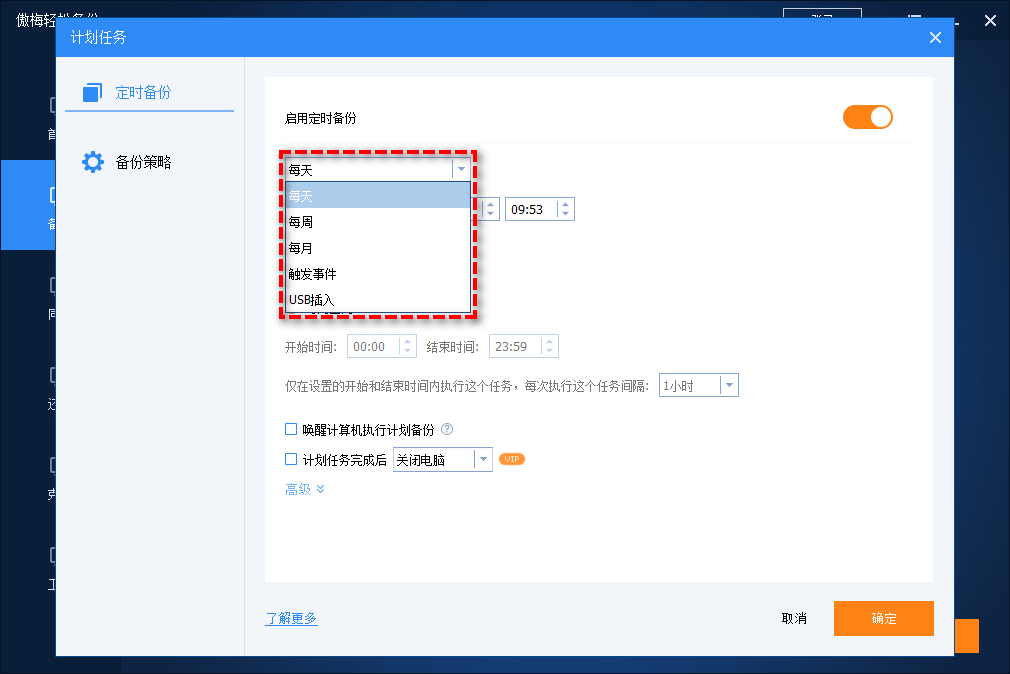
有机智的小伙伴可能要问了,既然备份任务会自动执行,那么随着时间的增长,备份文件越来越多,逐渐占满备份磁盘空间该怎么办?其实您并不用太担心,在傲梅轻松备份的VIP功能中有备份策略这个功能,它能按照您的设定,自动删除之前的备份文件,能够在确保备份较新的情况下为我们节省更多的备份磁盘空间,和定时备份任务搭配使用,效果更佳。
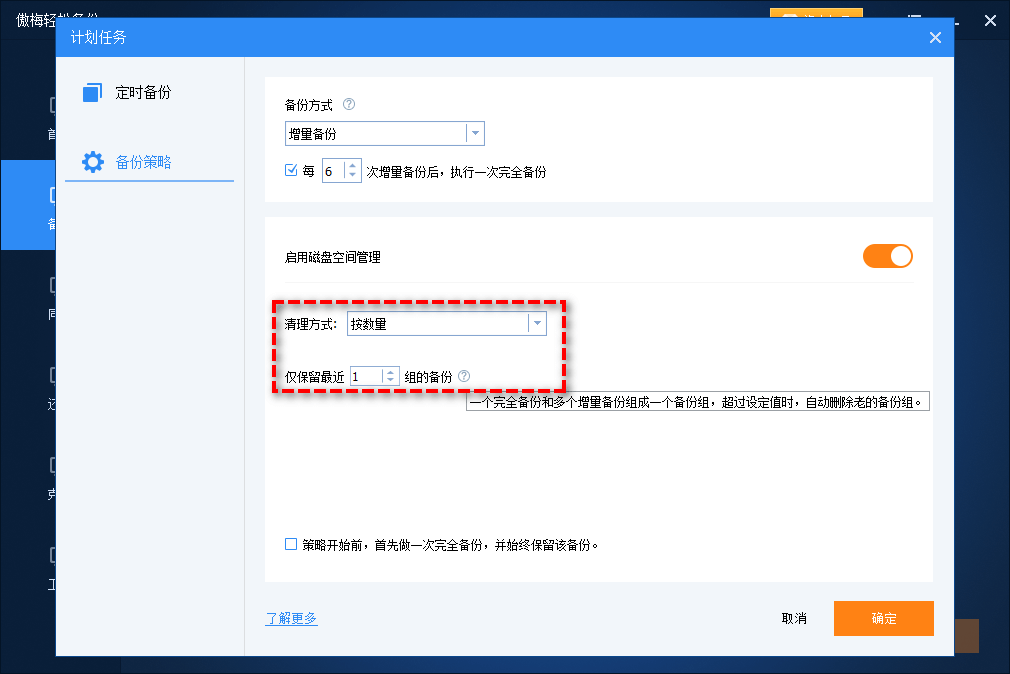
好了朋友们,本文到这里就告一段落了![]()
本文主要针对备份是什么以及备份有什么作用问题,为大家进行了一次比较详细的解析,并且向大家分享了一个简单好用的备份解决方案,希望您看完之后能够马上对自己的重要数据进行一下备份操作,以预防未来不可预估的意外状况而导致的数据丢失。不要觉得事不关己就忽视了备份的重要性,等到以后真的不巧遇到了数据丢失问题才后悔当初为什么没有备份。
傲梅轻松备份除了备份功能强之外,其实还集成了许多实用的功能,比如同步文件到指定位置、系统迁移到新硬盘、制作启动U盘、彻底擦除磁盘数据、创建恢复环境等,赶紧下载安装,亲自尝试一下吧!